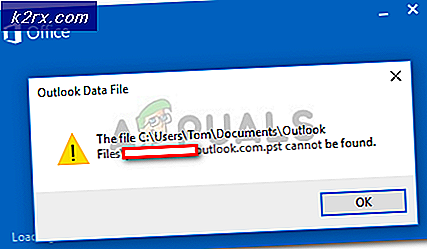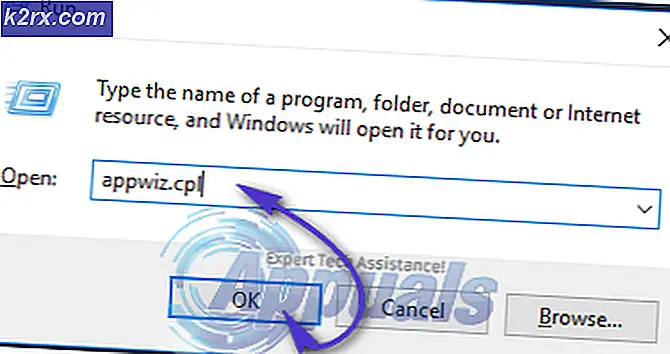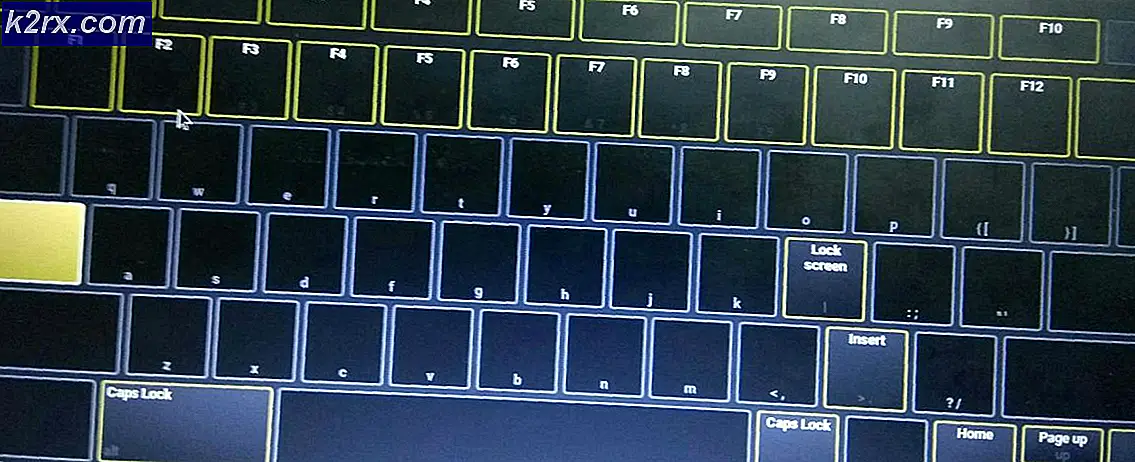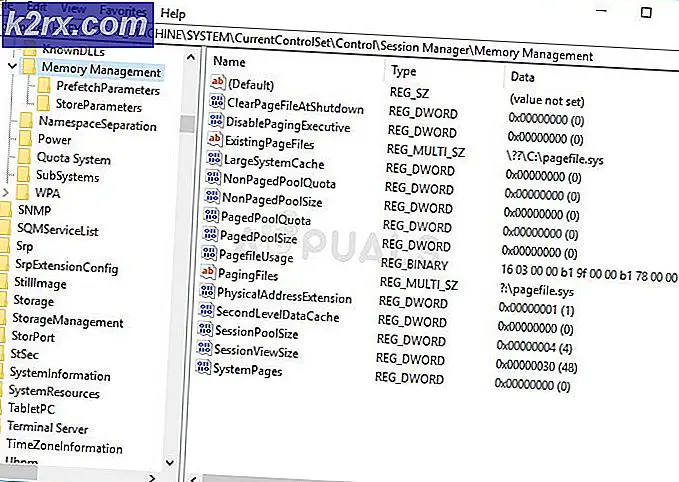Khắc phục: iTunes có Chữ ký không hợp lệ
Lỗi iTunes có chữ ký không hợp lệ thường xảy ra khi máy tính của bạn không thể phát hiện chữ ký số để tải xuống ứng dụng. Chữ ký số được sử dụng để xác thực các ứng dụng để bảo vệ người dùng khỏi vi-rút hoặc phần mềm độc hại. Dường như Windows thường xung đột với bản cập nhật iTunes và hiển thị thông báo lỗi bất cứ khi nào bạn cố cập nhật gói phần mềm.
iTunes là thư viện phương tiện, trình phát đa phương tiện và ứng dụng quản lý thiết bị di động được phát triển bởi Apple Inc. Nó được sử dụng trên khắp thế giới để phát các tệp kỹ thuật số và đồng bộ hóa iDevice của bạn với máy tính của bạn. Nó có sẵn trên các nền tảng khác nhau và vẫn là một trong những người chơi nhạc phổ biến nhất trên thế giới. Có một số cách giải quyết khác nhau có sẵn để giải quyết vấn đề được đề cập. Bắt đầu với cái đầu tiên và làm việc theo cách của bạn.
Giải pháp 1: Thay đổi cài đặt bảo mật
Dường như tất cả các tải xuống từ các ứng dụng đều được Windows kiểm tra trước khi chúng được tải xuống. Chữ ký số của họ được xác minh và kiểm tra. Nếu nó đã lỗi thời hoặc không hợp lệ, quá trình tải xuống sẽ không tiếp tục và thông báo lỗi sẽ bật lên. Chúng tôi sẽ thử thay đổi cài đặt bảo mật nơi phần mềm sẽ có thể tải xuống ngay cả khi chữ ký hiện tại không hợp lệ hoặc lỗi thời.
Lưu ý: Bạn nên luôn bật tính năng này sau khi xóa nó vì nó có thể nguy hiểm cho phép máy tính của bạn tải xuống mọi thứ mà không cần bất kỳ séc nào.
- Nhấn Windows + R, nhập inetcpl.cpl vào hộp thoại và nhấn Enter.
- Khi ở trong tùy chọn internet, hãy điều hướng đến tab Nâng cao . Bây giờ hãy cuộn xuống cho đến khi bạn tìm thấy danh mục Bảo mật .
- Chọn tùy chọn cho phép phần mềm chạy hoặc cài đặt ngay cả khi chữ ký không hợp lệ .
- Nhấn Áp dụng để lưu thay đổi và thoát. Khởi động lại máy tính của bạn.
- Bây giờ hãy mở iTunes và đăng nhập vào tài khoản của bạn. Nhấp vào Trợ giúp hiện tại ở đầu cửa sổ và nhấp vào Kiểm tra cập nhật . Hy vọng rằng, lỗi sẽ không xuất hiện trở lại.
Giải pháp 2: Tải xuống bản cập nhật mới theo cách thủ công
Nếu bạn vẫn không thể cài đặt bản cập nhật bằng phương pháp trước đó, chúng tôi có thể cài đặt nó bằng cách tải xuống bằng tay bằng cách sử dụng trang web chính thức của Apple. Trước tiên, chúng tôi sẽ phải gỡ cài đặt phiên bản iTunes hiện đã cài đặt khỏi máy tính của bạn và sau đó cài đặt phiên bản mới hơn. Hãy chắc chắn rằng bạn đã sao lưu tất cả dữ liệu của bạn liên quan đến iTunes và có thông tin đăng nhập của bạn trong tầm tay vì bạn sẽ được yêu cầu đăng nhập lại sau khi thực hiện giải pháp.
- Nhấn Windows + R, nhập appwiz.cpl vào hộp thoại và nhấn Enter.
- Ở đây tất cả các chương trình được cài đặt trên máy tính của bạn sẽ được liệt kê tương ứng. Gỡ cài đặt các chương trình sau theo thứ tự này. Không làm như vậy có thể tạo ra các hiệu ứng không mong muốn. Nếu bạn nhắc khởi động lại sau mỗi lần gỡ cài đặt, hãy khởi động lại máy tính của bạn ngay lập tức trước khi gỡ cài đặt thành phần tiếp theo.
Mẹo CHUYÊN NGHIỆP: Nếu vấn đề xảy ra với máy tính của bạn hoặc máy tính xách tay / máy tính xách tay, bạn nên thử sử dụng phần mềm Reimage Plus có thể quét các kho lưu trữ và thay thế các tệp bị hỏng và bị thiếu. Điều này làm việc trong hầu hết các trường hợp, nơi vấn đề được bắt nguồn do một tham nhũng hệ thống. Bạn có thể tải xuống Reimage Plus bằng cách nhấp vào đâyiTunes
Cập nhật phần mềm Apple
Hỗ trợ thiết bị di động của Apple
Bonjour
Hỗ trợ ứng dụng Apple 32 bit
Hỗ trợ ứng dụng Apple 64 bit
Lưu ý: Trên một số hệ thống, iTunes có thể cài đặt hai phiên bản Hỗ trợ ứng dụng của Apple. Nếu vậy, hãy gỡ cài đặt cả hai.
- Hầu hết thời gian iTunes được gỡ cài đặt hoàn toàn bằng quy trình trên. Nhưng có một số trường hợp hiếm hoi trong đó các tập tin dư còn lại có thể gây ra vấn đề khi bạn cài đặt phiên bản mới hơn. Nhấn Windows + R, nhập % programfiles% vào hộp thoại và nhấn Enter.
- Bây giờ xóa các thư mục sau (nếu chúng tồn tại).
iTunes
Bonjour
iPod
- Bây giờ điều hướng đến Tệp phổ biến> Apple . Xóa các thư mục sau (nếu chúng tồn tại).
Hỗ trợ thiết bị di động
Hỗ trợ ứng dụng Apple
CoreFP
Nếu bạn đang chạy Windows 64 bit trên máy tính của mình, hãy điều hướng đến Program Files (x86) và thực hiện theo các bước tương tự như đã nêu ở trên (xóa khỏi tệp chương trình và tệp phổ biến).
- Làm sạch thùng rác của bạn . Bây giờ tất cả các thành phần của Apple đã được loại bỏ thành công khỏi máy tính của bạn. Bây giờ chúng tôi sẽ cài đặt phiên bản mới nhất của iTunes từ trang web.
- Điều hướng đến trang web tải xuống chính thức của Apple và tải xuống phiên bản iTunes bạn đang cố gắng cài đặt trên máy tính của mình. Đảm bảo rằng bạn tải xuống phiên bản đúng của ứng dụng (32 bit nếu máy tính của bạn đang chạy hệ điều hành 32 bit hoặc 64 bit nếu bạn đã cài đặt Windows 64 bit).
- Sau khi tải tệp xuống vị trí có thể truy cập, hãy nhấp chuột phải vào vị trí đó và chọn Chạy với tư cách quản trị viên . Làm theo các hướng dẫn trên màn hình để cài đặt hoàn tất.
Giải pháp 3: Sửa chữa cập nhật phần mềm Apple
Apple Software Update là thành phần chính cập nhật tất cả các ứng dụng của Apple được cài đặt trên máy tính của bạn. Nó giúp đảm bảo rằng bạn đang chạy phần mềm Apple mới nhất trên máy tính của bạn. Bất cứ khi nào bạn cài đặt bất kỳ sản phẩm nào của Apple (chẳng hạn như iTunes, iCloud, vv), Apple Software Update sẽ tự động được cài đặt trên máy tính của bạn. Nó có nhiệm vụ cung cấp cả bản cập nhật bảo mật và phần mềm cho các ứng dụng.
Có thể phần mềm cập nhật đã bị hỏng, có một số tệp bị thiếu trong thư mục cài đặt của nó hoặc một số cấu hình không được đặt chính xác. Chúng tôi có thể thử sử dụng chức năng sửa chữa hiện tại trên bảng điều khiển của bạn để sửa chữa nó. Điều này sẽ giải quyết mọi vấn đề cụ thể liên quan đến cơ chế cập nhật của Apple.
- Nhấn Windows + R, nhập appwiz.cpl vào hộp thoại và nhấn Enter.
- Định vị Apple Software Update từ danh sách các tùy chọn, nhấn chuột phải vào nó và chọn Repair .
- Đợi Windows hoàn tất thao tác sửa chữa. Khởi động lại máy tính của bạn và thử cập nhật lại iTunes. Lưu ý rằng quá trình tải xuống có thể chậm. Hãy kiên nhẫn và để bản tải xuống tự hoàn thành.
Lưu ý: Bạn cũng nên cân nhắc việc vô hiệu hóa phần mềm chống vi-rút hoặc tường lửa khi đang cố cập nhật iTunes.
Mẹo CHUYÊN NGHIỆP: Nếu vấn đề xảy ra với máy tính của bạn hoặc máy tính xách tay / máy tính xách tay, bạn nên thử sử dụng phần mềm Reimage Plus có thể quét các kho lưu trữ và thay thế các tệp bị hỏng và bị thiếu. Điều này làm việc trong hầu hết các trường hợp, nơi vấn đề được bắt nguồn do một tham nhũng hệ thống. Bạn có thể tải xuống Reimage Plus bằng cách nhấp vào đây